Revisão do ScreenRec
O ScreenRec é um programa de gravação de tela gratuito e muito fácil de usar que permite gravar a tela ou fazer capturas de tela rapidamente. Os usuários podem gravar toda a tela ou selecionar áreas específicas da tela e usar ferramentas de anotação para edição. Depois de selecionar a área de captura de tela, você pressionará um botão para iniciar a gravação. O gravador ScreenRec também permite gravar a tela do computador com o som proveniente dos alto-falantes ou microfone. Ele possui tecnologia de gravação em nuvem, que pode fornecer aos usuários links de compartilhamento privado de forma imediata e automática. Portanto, não há necessidade de se conectar ao DropBox, Facebook, YouTube ou Google Drive. Você nem mesmo se preocupará com o tempo de upload. O usuário pode copiar e colar o link gerado em um chat privado, e-mail ou postá-lo em seu site.
O ScreenRec não é difícil de usar. Depois de baixar o ScreenRec, instale ele e crie uma conta gratuita. Você vai começar a capturar imagens ou gravar vídeos da tela. Este programa é compatível com a plataforma de vídeo comercial multifuncional Streaming Video Provider. É equipado com muitos recursos avançados e 2 Gb de armazenamento em nuvem privada gratuito. Este gravador gratuito é baseado em seu algoritmo de criptografia AES, que impede downloads não autorizados de suas capturas de tela e vídeos screencast. Sua segurança de nível empresarial permite que você defina uma senha e restrinja o acesso por localização ou endereço IP. Nossa análise ScreenRec descobriu que o recurso de análise aprofundada permite que você veja quem assistiu a sua gravação de tela, quantas vezes assistiram, quais partes foram puladas, etc. Isso ajuda a melhorar suas gravações futuras e melhorar seus negócios.
Principais Funções do Gravador ScreenRec
Gravação de Tela e Webcam
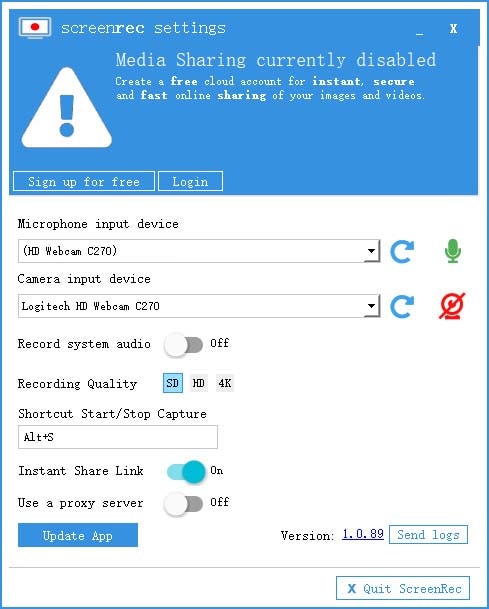
O gravador ScreenRec pode ajudá-lo a gravar a tela, adicionar áudio do microfone e até mesmo narrar, e também inclui sua webcam. Isso o torna ideal para uso corporativo e pessoal. Esta é uma grande economia de tempo. A webcam permite que você grave sua câmera facial, e ScreenRec irá se fundir automaticamente com outras gravações de tela e gravações de áudio. Este poderoso recurso permite que você crie vídeos de forma rápida e completa e os prepare para compartilhamento. As funções de gravação de tela e webcam deste programa são fáceis de usar e seu vídeo pode ser carregado em apenas alguns segundos.
Gravação de Áudio
O ScreenRec pode gravar com eficácia o áudio reproduzido pelos alto-falantes do computador. Você pode até escolher gravar sua voz e vídeo na tela através do microfone. Basta clicar no ícone do alto-falante ou microfone para ligar e desligar o áudio ou a gravação do computador. O ScreenRec pode ser o melhor gravador de tela para Windows e Mac que você usou até agora. O programa é muito rápido e fácil de usar. Você deve definir as configurações de gravação por meio de uma ferramenta simples. O microfone é normalmente selecionado por padrão para permitir que você adicione narração de áudio.
Gravação na Nuvem
O ScreenRec é um dos poucos programas de gravação de tela gratuitos que usa gravação em nuvem. A tecnologia de gravação em nuvem permite que você envie gravações de tela e capturas de tela para uma plataforma de vídeo segura durante a gravação. Você não vai esperar uma eternidade para fazer upload de screencasts. Da mesma forma, você não precisa se conectar a serviços de terceiros, como YouTube, Google Drive, DropBox, etc. No entanto, isso não significa que você não poderá acessar suas gravações de tela e vídeos screencast de seu disco rígido local. Os usuários podem visualizar essas cópias locais a qualquer momento.
Efeitos de Mouse
O efeito do mouse do gravador ScreenRec permite destacar o cursor e adicionar um som ao clique. Ao mover o cursor do mouse na tela do computador, você pode gravar ao redor do cursor do mouse. Selecione o modo de gravação de tela e abra o menu com o mouse. Você poderá gravar a área total ou parcial da tela de gravação. Essa técnica ajuda a ocultar a barra de status durante a gravação e adiciona qualidade ao vídeo gravado, incluindo sons de clique que definitivamente capturariam a atenção dos espectadores. O efeito do mouse pode ajudá-lo a enfatizar certos pontos ou áreas do vídeo, direcionando a atenção dos espectadores para pontos específicos do vídeo.
Compartilhamento Instantâneo
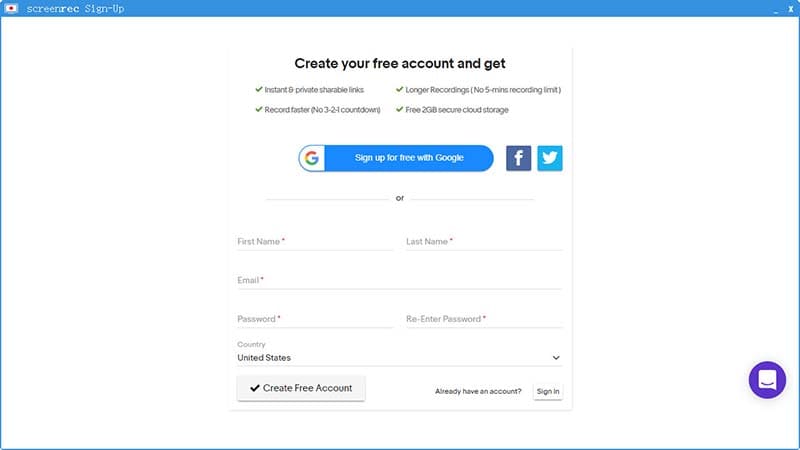
O ScreenRec usa tecnologia de gravação em nuvem para realizar compartilhamento instantâneo. O truque é que, enquanto o usuário ainda está gravando, o vídeo fica sendo carregado lentamente para a nuvem. É assim que o usuário obtém o link de compartilhamento imediatamente após a conclusão da gravação da tela. No entanto, o gravador ScreenRec não carrega o vídeo gravado em seu serviço de nuvem por padrão. Você terá que se inscrever para obter uma conta gratuita e habilitar o compartilhamento de mídia. Você pode se inscrever para compartilhamento na nuvem através do Google, Facebook, Twitter ou endereço de e-mail.
Quando Usar o ScreenRec Recorder
Quando você quer ensinar como fazer algo - O gravador ScreenRec permite que você explique em detalhes como concluir o processo passo a passo do que você escolher para ensinar. Esses registros são fáceis de rastrear e os alunos têm liberdade para fazer uma pausa e aprender sobre o que está acontecendo a qualquer momento.
Quando você deseja comercializar um produto específico - As múltiplas funções e recursos fornecidos pelo gravador ScreenRec permitem que os criadores discutam os recursos especiais do produto selecionado enquanto adicionam uma voz pessoal e a aceitam. O programa ainda permite que você aponte e destaque certas partes ou áreas na gravação da tela.
Quando você precisa de opções de compartilhamento instantâneo - Não há nada mais fácil e agradável do que trabalhar com um gravador de tela que carrega instantaneamente e compartilha suas gravações finalizadas. Nossa análise ScreenRec revelou este excelente programa. Sua tecnologia de compartilhamento em nuvem permite que os criadores reproduzam vídeos instantaneamente em várias plataformas sociais.
Quando você deseja uma audiência em diferentes plataformas - Imagine fornecer um tutorial para um grupo. Em comparação com a criação de vídeos tutoriais e seu compartilhamento com pessoas relevantes em várias plataformas, sua cobertura será limitada. O gravador ScreenRec torna isso fácil. Os usuários podem enviar suas gravações de tela imediatamente para sites como Facebook, YouTube e DropBox.
Quando você quiser contar com um gravador de tela gratuito para sua criação - É difícil acreditar que o gravador ScreenRec é totalmente gratuito com seus poderosos recursos e funções. Os desenvolvedores de programas visam ajudar os usuários a criar vídeos rápidos, informativos ou interessantes sem que esses usuários tenham que esvaziar os bolsos. Isso supera a maioria dos concorrentes ScreenRec.
Como Gravar Tela com ScreenRec
Aqui está como gravar a tela em seu PC com ScreenRec. O programa é compatível com Windows, mas também é compatível com Mac OS.
- Baixe e instale o programa ScreenRec.
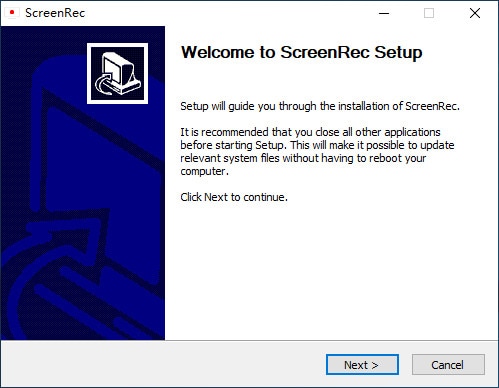
- Abra o programa instalado clicando duas vezes no ícone ou clicando no atalho criado em seu PC.
- Pressione Alt + S e selecione a área de captura. Isso funciona mais como um recurso de corte.
- Clique no botão Câmera de vídeo para iniciar a gravação de sua tela.
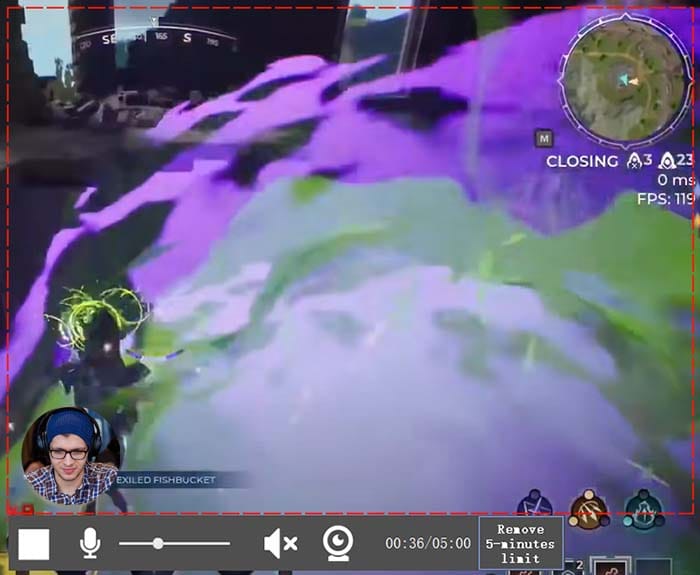
- Para gravar áudio do seu computador, clique no ícone do alto-falante para ligar ou desligar a gravação de áudio. Para gravar sua voz ou microfone no vídeo, clique no ícone do microfone.
- Após a gravação, você receberá um URL exclusivo que poderá compartilhar com qualquer pessoa em qualquer plataforma de sua escolha. Basta copiar e colar o link de compartilhamento privado para compartilhar seu registro de tela preenchido.
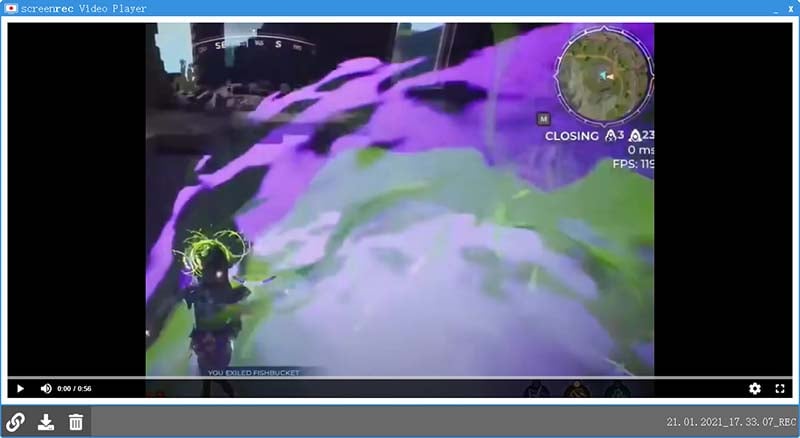
Prós e Contras do ScreeRec
Prós
- O programa ScreenRec é gratuito para baixar e usar. Quem não precisa de um gravador de tela 100% gratuito com bom desempenho do que a maioria das competições pagas?
- O ScreenRec não tem limites de gravação e não vem com marcas d'água. Esqueça os gravadores de tela gratuitos que deixam grandes marcas d'água em seu vídeo final. O ScreenRec impede você disso.
- Permite que os usuários gravem sua tela com um único clique. Você pode usar uma única tecla de atalho para capturar imagens e vídeos.
- Permite mesclar sons e vozes do computador em suas gravações
- Você pode compartilhar suas fotos imediatamente. Compartilhe rapidamente suas capturas de tela e registros de vídeo por meio de links privados.
- O link de compartilhamento privado do ScreenRec é seguro porque criptografa todas as suas capturas de tela e gravações de tela. Ao usar este programa, você desfrutará de armazenamento em nuvem privado, seguro e gratuito.
Contras
- Inicialmente, você pode usar o gravador ScreenRec para gravar por até 5 minutos. Os usuários precisam criar permanentemente uma conta gratuita para suspender o tempo de gravação limitado.
- O programa não possui funções de edição de vídeo. Esta é uma das principais limitações deste excelente gravador de tela.
Melhores Alternativas ao ScreenRec
Com todas as funções de gravação de tela, o ScreenRec pode realmente se tornar o melhor gravador de vídeo para os usuários. Mas um problema é que alguns usuários relatam que não conseguem acessar o vídeo na nuvem ou excluir suas contas, preocupados com o vazamento de informações. Além disso, o preço do programa não é tão amigável. Para capturar vídeos da tela com segurança e economia, eu sinceramente recomendo que você experimente o Wondershare DemoCreator.
O DemoCreator é um gravador e editor de vídeo completo. Ele permite que você capture facilmente a tela e a webcam usando o áudio e o microfone do sistema. Ferramentas de design de tela, destaque de holofotes e recursos mais incríveis tornam a melhor escolha para criar tutoriais, blogs de vídeo, cursos em sala de aula ou relatórios de negócios. Baixe este programa e siga o guia abaixo para começar a criar vídeos.
 Seguro
Seguro Seguro
Seguro1. Instale o DemoCreator e ele será executado automaticamente, clique na opção “Novas gravações” da tela principal.

Se você quer gravar o rosto, conecte a câmera e ative o ícone de câmera e microfone. Agora você pode configurar a área de gravação e iniciar.

2. Se necessário, use as ferramentas de desenho na tela para enfatizar as partes importantes durante a gravação da tela. Você também pode experimentar a função holofote conforme necessário.
3. Assim que desejar concluir o processo, pressione F10 e o vídeo será exibido no editor. Você pode editar o clipe ou exportá-lo diretamente.

O programa gravador ScreenRec é uma boa escolha para captura de tela e possui muitos recursos excelentes, conforme analisamos neste artigo. No entanto, se você está preocupado com a segurança de suas informações, tente usar o DemoCreator para gravar sua tela e webcam.




David
chief Editor